Khôi phục từ bản sao lưu
Bạn nên thực hiện các bản sao lưu thường xuyên, định kỳ hệ thống của mình — ít nhất là những gì bạn coi là tệp quan trọng trên hệ thống của mình. Nhiều người thực hiện sao lưu thường xuyên, nhưng một số người quên rằng bạn cũng phải có khả năng khôi phục chúng nếu chúng có giá trị bất kỳ. Vì vậy, thỉnh thoảng bạn nên thử khôi phục dữ liệu từ bản sao lưu để đảm bảo rằng bạn vẫn nhận được bản sao lưu tốt.
Để khôi phục từ bản sao lưu nếu bạn đang sử dụng hệ thống Windows 10, hãy điều hướng đến Bảng điều khiển và nhấp vào liên kết Sao lưu và khôi phục (Windows 7).
Windows hiển thị phần Sao lưu và Khôi phục (Windows 7) của Bảng điều khiển. [Trên hệ thống Windows 7, đi tới Bắt đầu | Bảng điều khiển | Sao lưu và khôi phục. Windows hiển thị phần Sao lưu và Khôi phục của Bảng điều khiển.] (Xem Hình 1.)
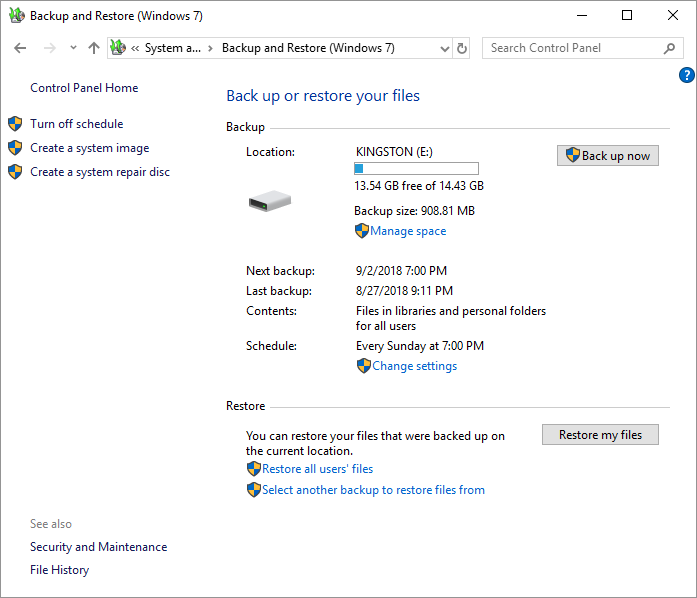
Hình 1. Màn hình chính của Sao lưu và Khôi phục.
Nhấp vào nút Khôi phục tệp của tôi, gần góc dưới bên phải.
Windows hiển thị hộp thoại Khôi phục Tệp. (Xem Hình 2.)
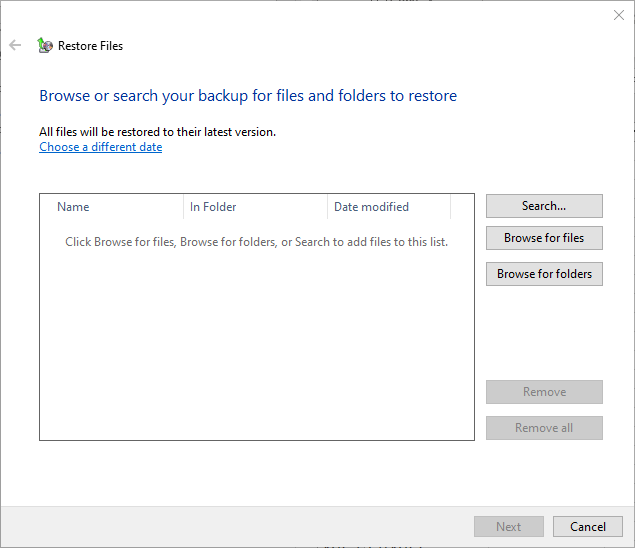
Hình 2. Chọn những gì để khôi phục.
Tại thời điểm này, bạn phải nhấp vào một trong các nút Tìm kiếm, Duyệt qua tệp hoặc Duyệt qua thư mục (phía bên phải của hộp thoại) tùy thuộc vào cách bạn muốn điều hướng đến các thư mục / tệp đã sao lưu. Nếu bạn bấm Tìm kiếm, bạn sẽ được nhắc nhập tất cả hoặc một phần tên tệp hoặc thư mục cần tìm. Nếu bạn nhấp vào Duyệt tìm tệp, bạn sẽ thấy một cửa sổ kiểu Windows Explorer mà bạn có thể sử dụng để xem chi tiết (các) tệp mà bạn muốn khôi phục. Cuối cùng, nếu bạn nhấp vào Duyệt tìm thư mục, bạn sẽ thấy cùng một loại cửa sổ, nhưng nó được sử dụng để chọn toàn bộ thư mục sẽ được khôi phục.
Khi bạn đã chọn các thư mục và / hoặc tệp bạn muốn khôi phục, nút Tiếp theo được bật trong hộp thoại Khôi phục Tệp. Nhấp vào Tiếp theo để chuyển sang bước tiếp theo trong quy trình khôi phục. (Xem Hình 3.)
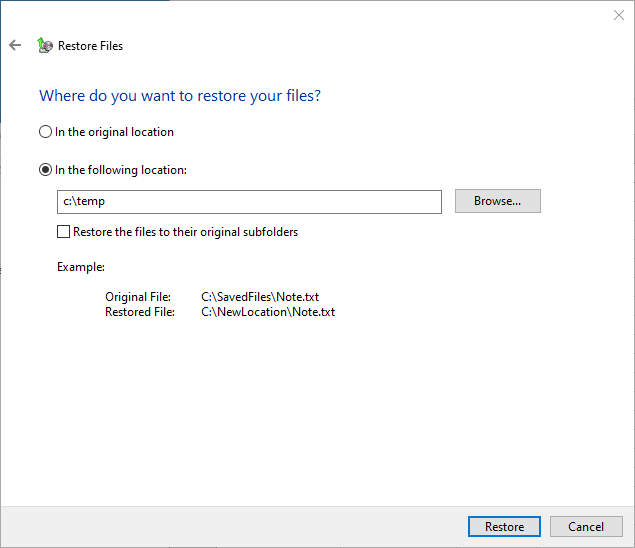
Hình 3. Chọn nơi khôi phục.
Tại thời điểm này, bạn cho hệ thống biết bạn muốn khôi phục các mặt hàng của mình về vị trí ban đầu hay đến các vị trí khác. Chọn một trong hai nút radio để cho biết nơi bạn muốn khôi phục các mục của mình và nhấp vào nút Khôi phục. Các tệp và thư mục đã chọn của bạn sau đó sẽ được khôi phục về vị trí bạn đã chỉ định.
Mẹo này (5828) áp dụng cho Windows 7, 8 và 10.